Uso del Visor de Sector en la búsqueda de archivos perdidos
En el artículo anterior hemos hablado de cómo "Añadir" archivos a una lista de "Archivos encontrados por medio de su firma".  También indicábamos la posbilidad de usar el Visor de Sectores para buscar archivos que tienen que estar en el disco pero que no han podido ser localizados de forma automática.
También indicábamos la posbilidad de usar el Visor de Sectores para buscar archivos que tienen que estar en el disco pero que no han podido ser localizados de forma automática.
Debemos mencionar que este artículo actual está en la gama de lo que podemos definir como "de Ingeniería avanzada". Se requiere cierto conocimiento avanzado sobre la mecánica más profunda de los archivos y la forma en que los datos están almacenados en los portadores de datos. Sin embargo, éste puede ser un buen comienzo para la comprensión profunda de este tema.
Un CD, DVD, BD o HD DVD está construído con bloques, uno después de otro. Los Bloques y Sectores se usan en el mismo contexto aquí. En este artículo se mencionan los bloques como sectores y viceversa. Profundizando aún más, existen varios mecanismos, dependiendo del tipo de disco y el formateado (formateado del fabricante o formateado realizado por el usuario). Así que, en realidad los bloques que podremos conseguir ver no siempre están uno detrás de otro, sinó que los datos pueden estar organizados de forma diferente a lo normal, o contener trozos más largos, etc.
Pero los bloques normalmente denominados de datos-de-usuario están organizados preferentementemente uno tras otro, con direcciones incrementadas, iniciándose en la dirección 0, y su tamaño es de 2048 bytes (2 KB) por bloque.
Aquí es donde el Visor de Sectores nos puede ayudar. El Visor de Sectores le permitirá a usted ver el contenido de cada sector o bloque, siempre que sean técnicamente legibles. Un mensaje de error aparecerá si se intenta leer sectores o bloques que no sean técnicamente legibles. El visionado de un sector en todo su contenido puede realizarse por medio de los botones previstos en la pantalla o por medio del botón de 'Ctrl' en combinación con los botones de las flechas de cursor (derecha o izquierda) en su teclado.
Para entrar en la ventana del "Visor de Sectores", oprima el botón derecho del ratón sobre un objeto (un archivo, una carpeta, una pista, ...) y seleccione "Vista de Sectores". Siguiendo la captura de pantalla está lo que usted entonces consigue, la dirección en el inicio de la ventana es la dirección del bloque que se presenta actualmente.
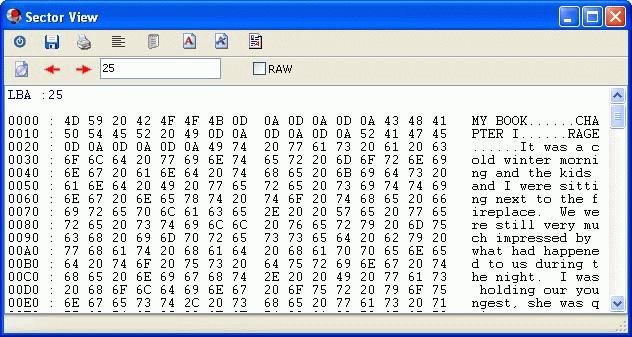
Ahora, definamos el archivo a localizar. Suponga que usted realizó una búsqueda de archivos y carpetas perdidos sabiendo que hay un determinado archivo en el disco, pero dicho archivo no fue localizado de forma automática por el software.
Si el archivo no se presenta en la lista de "Archivos encontrados por medio de su firma",  entonces la firma que corresponde al archivo no se encuentra almacenada y definida en la base de datos del programa IsoBuster, o el archivo no tiene una buena firma reconocible. Suponga, por ejemplo, un archivo normal de texto, que será muy difícil de detectar pues un texto ASCII puede ser parte de cualquier tipo de archivo, desde los archivos basados típicamente en textos (.html, .ini, .bat, ...) hasta los archivos binarios (como archivos .exe etc.).
entonces la firma que corresponde al archivo no se encuentra almacenada y definida en la base de datos del programa IsoBuster, o el archivo no tiene una buena firma reconocible. Suponga, por ejemplo, un archivo normal de texto, que será muy difícil de detectar pues un texto ASCII puede ser parte de cualquier tipo de archivo, desde los archivos basados típicamente en textos (.html, .ini, .bat, ...) hasta los archivos binarios (como archivos .exe etc.).
En este ejemplo (vea la captura de pantalla) vamos a buscar manualmente un archivo de texto que sabemos que tiene que existir. Suponga que estamos escribiendo un libro, y que los datos del archivo de texto que estamos usando se pierden. Usted sabe que escribió en el archivo de texto, total o parcialmente algunos datos, así que debe conocer su apariencia. Oprima el botón derecho del ratón sobre el icono de la Pista en el panel izquierdo, seleccione "Vista de Sectores" y comience a mirar dentro de los datos que se visualizan, bloque por bloque.
Con la excepción de ciertos discos con formato Macintosh, y algunos archivos muy pequeños (< 2 KB) en el Sistema de Archivos UDF, todos los archivos de un medio óptico comienzan en el offset 0 de un bloque. En otras palabras, encontrará el inicio de un archivo al comienzo de la ventana del "Visor de Sectores", nunca en el medio de un bloque. Así que en ésto es en lo que debemos concentrarnos cuando miremos dentro de los sectores.
En el ejemplo (captura de pantalla) hemos encontrado el comienzo de nuestro texto en la dirección 25 del sector. Escriba la dirección.
Continúe saltando dentro de los bloques hasta que encuentre el final de su archivo, o si no está muy seguro, defina un tamaño en bytes mucho mayor posteriormente cuando cree el archivo. Si usted encontró el final, reste la dirección de inicio (p.e. 25) de la dirección del final (p.e. 125) y obtendrá la longitud en bloques de el archivo. La longitud en bloques, multiplicada por la cantidad de bytes que contiene cada bloque (2048 bytes por bloque) resulta en una longitud de 204800 bytes en este ejemplo.
Ya estamos casi al final del proceso. Ahora, volvemos a lo que explicamos en el artículo anterior. Use "Añadir Archivo" para agregar el archivo a la lista. Debe crearlo con la dirección de inicio que encontró (p.e. 25) e indique un tamaño de 204800 bytes (por ejemplo). Debe darle un nombre apropiado, p.e. "Mi libro.txt" y ya habrá terminado. Ahora puede oprimir con el botón derecho del ratón sobre el archivo recién creado, y extraerlo hacia su disco duro.
PD. Aunque usted conozca muchos datos sobre el archivo que está buscando, ya sea ASCII o binario, tenga en cuenta que IsoBuster no es un editor hexadecimal. La computadora sabe como realizar un archivo de imagen del disco en vez de usar un editor hexadecimal en el archivo resultante para buscar ciertas firmas. Después de algunas búsquedas y cálculos apropiados, todo lo anterior puede aplicarse, y usted puede usar IsoBuster para extraer los archivos según sus necesidades.